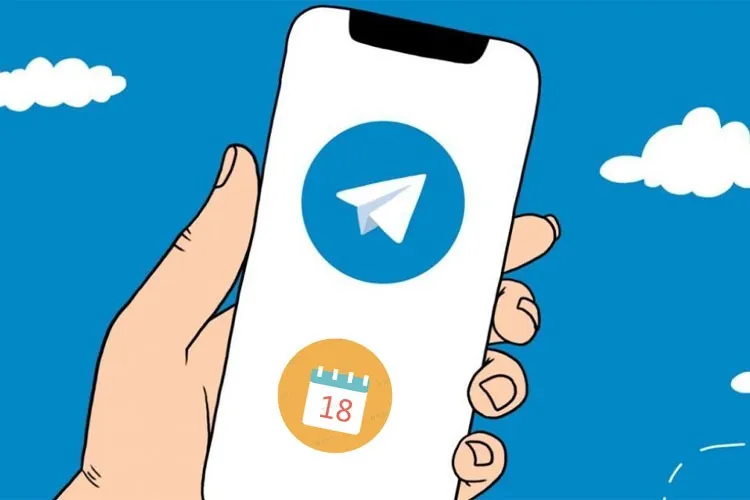Gửi tin nhắn tự động là một tính năng rất tiện ích trong Telegram, cho phép bạn gửi tin nhắn đến bất kỳ ai mà bạn muốn vào một thời điểm cụ thể. Hãy theo dõi các bước dưới đây để biết cách đặt lịch gửi tin nhắn trên Telegram một cách dễ dàng.
Bạn muốn tạo bất ngờ cho người thân và bạn bè của mình bằng lời chúc sinh nhật vào đúng thời điểm đầu tiên của ngày mới. Tuy nhiên, điều này khiến bạn vô cùng khó khăn khi phải ở lại đến nửa đêm để gửi những lời chúc của mình vào đúng thời điểm. Đừng lo, bài viết này sẽ hướng dẫn cách lên lịch gửi tin nhắn trên Telegram trên điện thoại và máy tính một cách đơn giản và nhanh chóng nhé!
Bạn đang đọc: Cách đặt lịch gửi tin nhắn trong Telegram bằng điện thoại và máy tính vô cùng đơn giản
Video hướng dẫn cách đặt lịch gửi tin nhắn trong Telegram bằng điện thoại:
1. Cách đặt lịch gửi tin nhắn trong Telegram bằng điện thoại
Bước 1: Truy cập vào ứng dụng Telegram → Nhấn vào Liên hệ mà bạn muốn đặt lịch gửi tin nhắn.
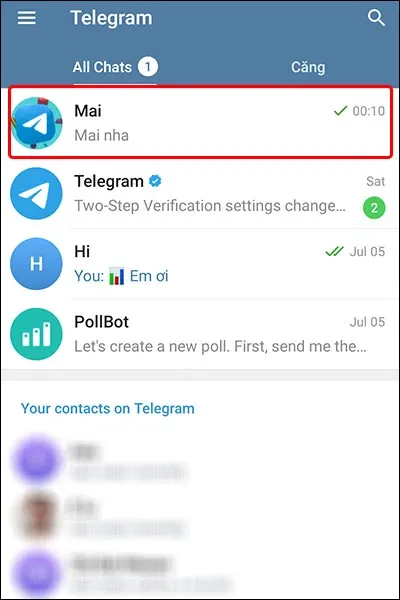
Bước 2: Nhập Nội dung tin nhắn mà bạn muốn gửi → Nhấn và giữ biểu tượng Gửi ở góc dưới cùng bên phải → Chọn Schedule Message (Lên lịch tin nhắn).
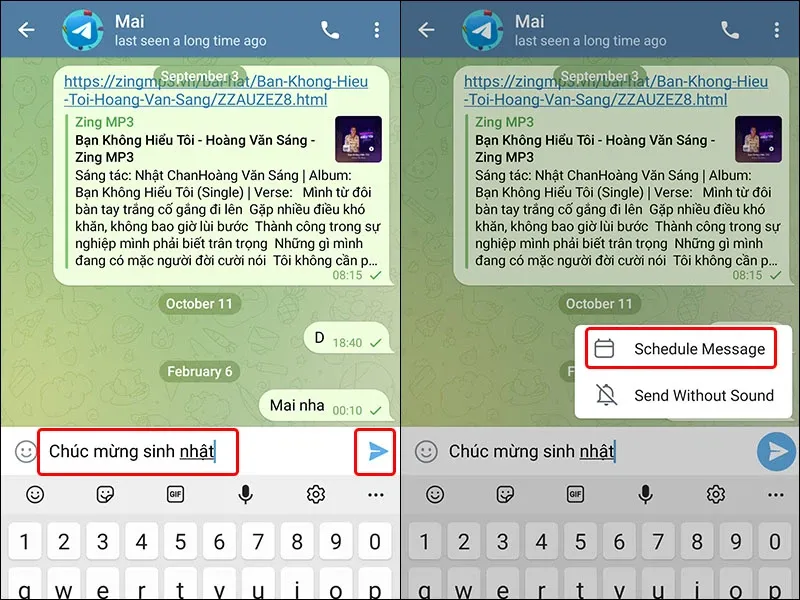
Bước 3: Đặt Ngày và Giờ để lên lịch cho tin nhắn và nhấn vào Send on Feb 7 at 00:21 (Gửi đi) → Tin nhắn đã lên lịch của bạn sẽ xuất hiện trong cửa sổ liên hệ mới.
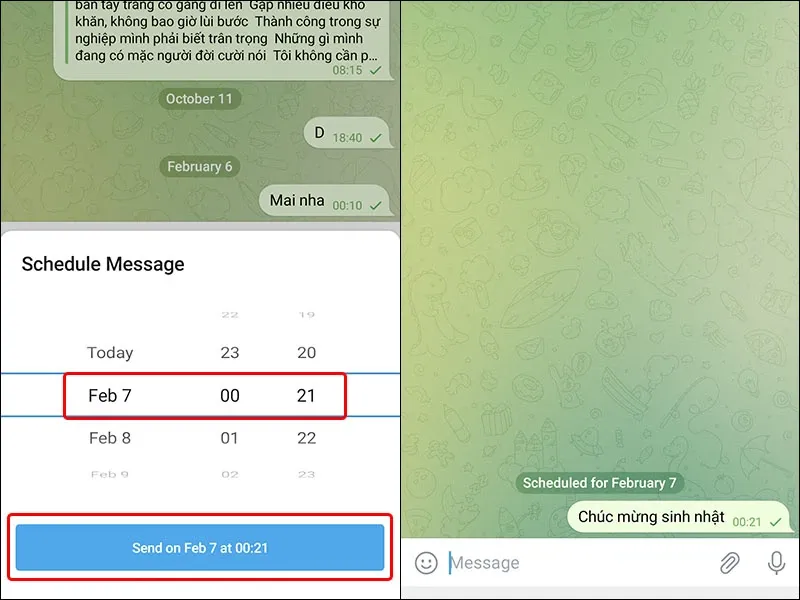
Bước 4: Để xóa Nội dung tin nhắn mà bạn đã đặt lịch gửi, nhấn vào biểu tượng Lịch ở phía bên phải thanh tin nhắn → Chạm vào Tin nhắn mà bạn muốn xóa.
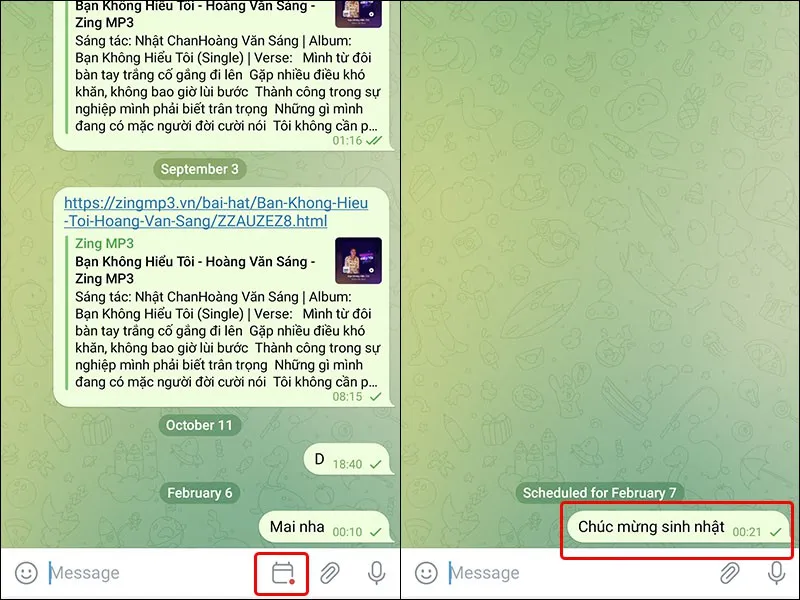
Bước 5: Nhấn Delete (Xóa) → Chọn Delete (Xóa) để xóa và hoàn tất thao tác.
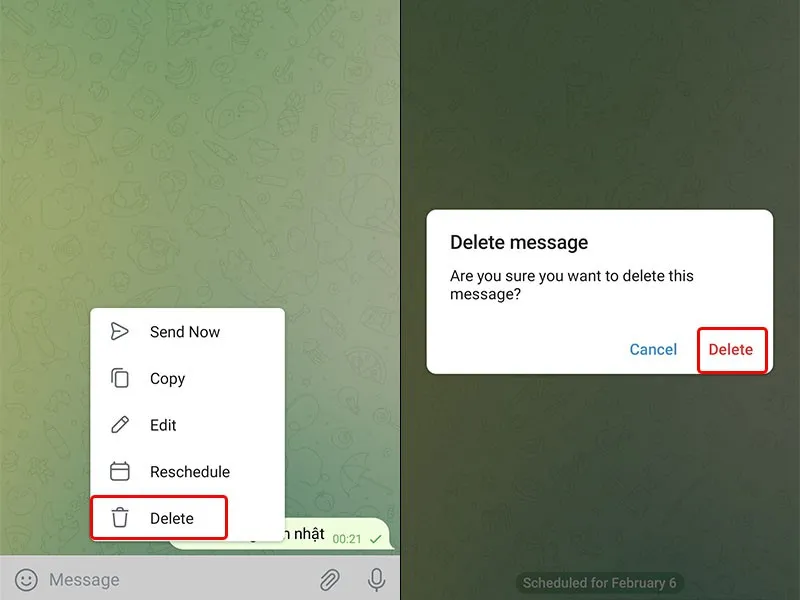
Video hướng dẫn cách đặt lịch gửi tin nhắn trong Telegram bằng máy tính:
2. Cách đặt lịch gửi tin nhắn trong Telegram bằng máy tính
Bước 1: Đăng nhập tài khoản Telegram của bạn vào trình duyệt web → Click chuột vào Liên hệ mà bạn muốn đặt lịch gửi tin nhắn → Nhập Nội dung tin nhắn mà bạn muốn gửi.
Tìm hiểu thêm: Hướng dẫn cách gỡ cài đặt Microsoft Edge hoàn toàn trên Windows 10
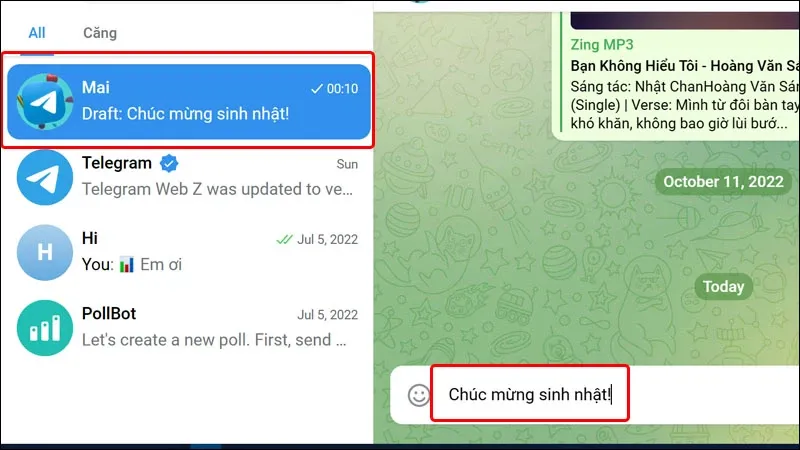
Bước 2: Click chuột phải vào biểu tượng Gửi → Chọn Schedule Message (Lên lịch tin nhắn).
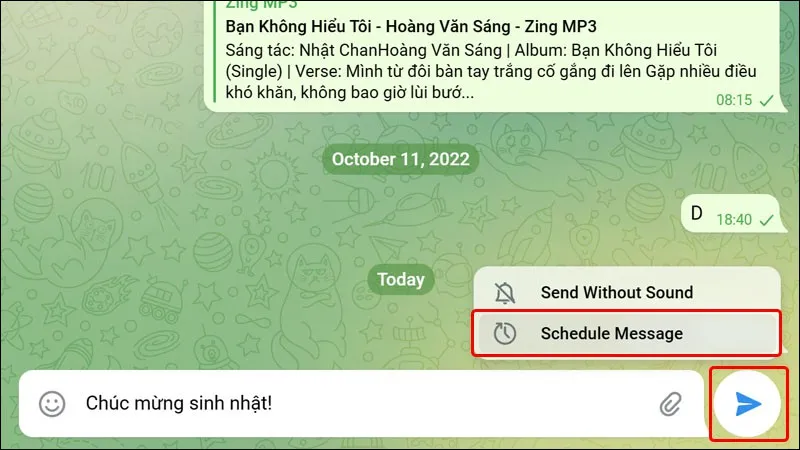
Bước 3: Đặt Ngày và Giờ để lên lịch cho tin nhắn và nhấn vào Send on Feb 15, 2023 at 00:37 (Gửi đi).
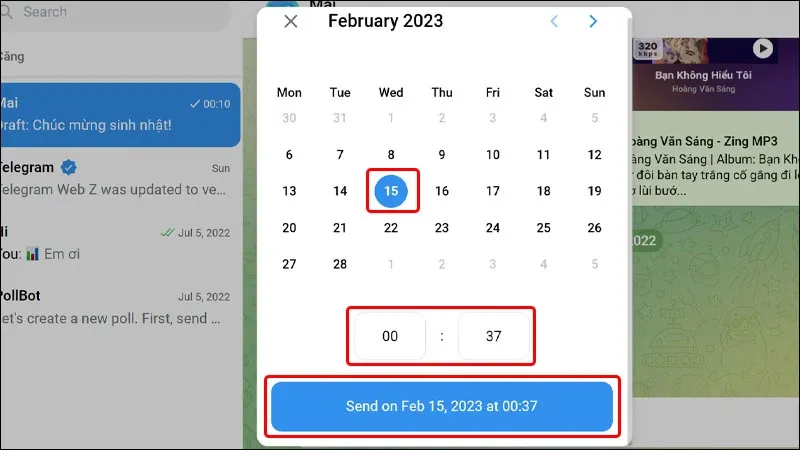
Bước 4: Để xóa Nội dung tin nhắn mà bạn đã đặt lịch gửi, nhấn vào biểu tượng Đồng hồ đếm ngược ở phía bên phải thanh tin nhắn.
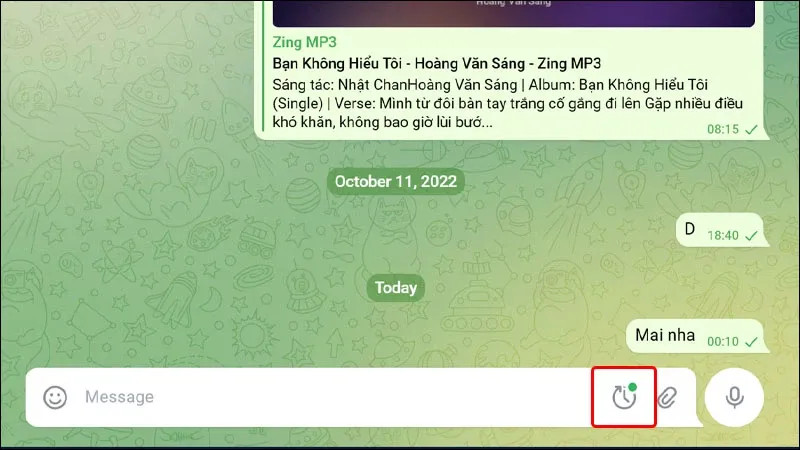
Bước 5: Click chuột phải vào Nội dung tin nhắn mà bạn muốn xóa → Chọn Delete.
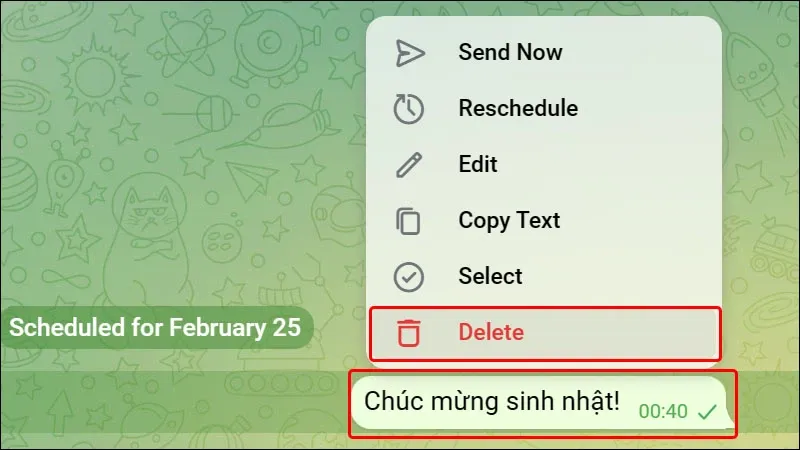
Bước 6: Nhấn DELETE để hoàn tất thao tác.
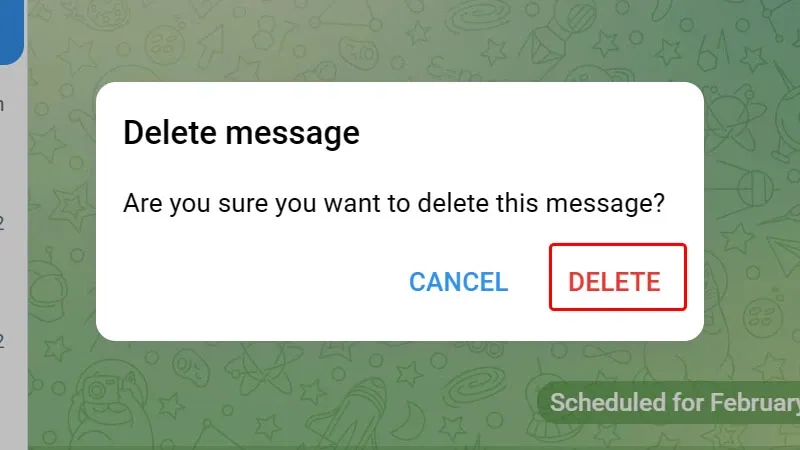
>>>>>Xem thêm: iPhone: Mẹo và thủ thuật trên ứng dụng Máy tính
Bài viết vừa rồi đã hướng dẫn bạn cách đặt lịch gửi tin nhắn trong Telegram bằng điện thoại và máy tính một cách đơn giản và nhanh chóng. Nếu thấy hay, bạn có thể chia sẻ bài viết cho người thân và bạn bè của mình cùng được biết nhé! Chúc các bạn thực hiện thành công!
Xem thêm:
- Cách dọn dẹp bộ nhớ đệm trên Telegram đơn giản, nhanh chóng
- Cách thay đổi hình nền chat Telegram trên điện thoại cực đơn giản
- Lưu ngay mẹo tách nền ảnh bằng Telegram không phải ai cũng biết
- Cách lấy lại mật khẩu xác minh hai bước trên Telegram cực dễ
- Hướng dẫn bật tính năng xem trước liên kết trong Telegram một cách nhanh chóng
- Cách đăng xuất tài khoản Telegram trên các thiết bị khác từ xa cực nhanh